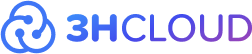Восстановление и управление Dell iDRAC через racadm
Зачем может понадобиться iDRAC?
Dell iDRAC (Integrated Dell Remote Access Controller) – это встроенное решение для дистанционного управления серверами Dell. Оно позволяет удалённо контролировать состояние сервера, мониторить аппаратные компоненты, перезагружать и обновлять систему. Однако иногда доступ к iDRAC может быть утерян или некорректно работать. В таких случаях помогает утилита racadm.
Совет: Если ваш текущий сервер не справляется с нагрузкой или вы ищете надёжное оборудование для IT-инфраструктуры, компания olp.kz предлагает купить сервер (новый или б/у) по выгодной цене с гарантией и сервисным обслуживанием.
Описание проблемы, симптомы
- IP-адрес iDRAC пингуется.
- При попытке открыть
https://<IP-адрес>в браузере страница недоступна. - Стандартные методы восстановления не помогают:
- Сброс настроек через BIOS
- Сброс через джампер на материнской плате
- Обновление прошивки через Windows
Установка racadm
-
Загрузите сервер с Live Ubuntu
-
Скачайте Dell iDRAC Tools.
Попробуйте скачать напрямую:
wget https://www.dell.com/support/home/en-us/drivers/driversdetails?driverid=j72j9Если скачать не получилось:
- Зайдите на support.dell.com
- В поиске введите “iDRAC Tools for Linux” или “RACADM”
- Используйте фильтры для поиска:
- Category: Systems Management
- Operating System: Red Hat/Ubuntu/SUSE
- Скачайте последнюю версию
.tar.gzфайла
-
Распакуйте и перейдите в директорию:
tar -zxvf Dell-iDRACTools-Web-LX-11.2.0.0-213_A00.tar.gz cd iDRACTools/racadm/UBUNTU22/x86_64/ -
Установите компоненты:
В распакованной директории будут три.debпакета:srvadmin-hapi_11.2.0.0_amd64.deb # Базовые библиотеки для работы с оборудованием Dell srvadmin-idracadm7_11.2.0.0_all.deb # Утилита racadm для iDRAC7 srvadmin-idracadm8_11.2.0.0_amd64.deb # Утилита racadm для iDRAC8 и новееУстанавливайте их по очереди:
sudo dpkg -i srvadmin-hapi_11.2.0.0_amd64.debПри установке каждого пакета смотрите на вывод ошибок:
-
Если пакет не ставится, в выводе будет указано, каких пакетов не хватает.
-
Пробуем установить недостающие пакеты:
sudo apt install имя_недостающего_пакета -
Если пакет не найден в apt:
- Копируем название недостающего пакета.
- Ищем в Google: “имя_пакета.deb ubuntu/debian”.
- Скачиваем подходящую версию
.debфайла. - Устанавливаем скачанный пакет через
sudo dpkg -i.
-
Возвращаемся к установке основного пакета racadm.
-
Повторяем этот процесс для всех трёх пакетов racadm, пока все зависимости не будут установлены.
-
Восстановление доступа
-
Проверьте статус:
racadm get iDRAC.WebServerВ выводе вы увидите текущие настройки:
Enable = 0означает, что веб-сервер выключен.HttpPortиHttpsPortпокажут текущие порты.
-
Включите веб-сервер и настройте порты:
racadm set iDRAC.WebServer.Enable 1 racadm set iDRAC.WebServer.HttpPort 80 #Если необходим racadm set iDRAC.WebServer.HttpsPort 443 #Если необходимо racadm racreset #Перегружаем -
Настройте сеть (если требуется, если нет — пропускайте):
Вариант 1: Автоматическое получение настроек (DHCP):
# Проверяем текущие настройки racadm getniccfg # Включаем DHCP racadm getconfig -g cfgLanNetworking -o cfgNicUseDHCP 1 racadm racresetВариант 2: Статический IP:
# Отключаем DHCP и задаем статику racadm getconfig -g cfgLanNetworking -o cfgNicUseDHCP 0 racadm setniccfg -s 192.168.1.120 255.255.255.0 192.168.1.1 racadm racreset # Настраиваем DNS (отключаем автоматическое получение и задаем вручную) racadm set iDRAC.NIC.DNSFromDHCP 0 racadm set iDRAC.NIC.DNS1 8.8.8.8После применения любого варианта подождите 3–5 минут и проверьте настройки:
racadm getniccfg -
Настройте пользователей:
# Создание админа (1 юзер это root) racadm get iDRAC.Users # Просмотр всех пользователей и их настроек racadm set iDRAC.Users.2.UserName admin racadm set iDRAC.Users.2.Password 'Complex!Pass123' racadm set iDRAC.Users.2.Enable 1 racadm set iDRAC.Users.2.Privilege 0x1ff # Назначаем админ-права
Диагностика проблем
Сетевые проблемы
# Конфликт IP (если нужно сменить IP)
racadm set iDRAC.NIC.Enable 0
racadm racreset
racadm setniccfg -s new_ip netmask gateway
# DNS проблемы (назначаем вручную)
racadm set iDRAC.NIC.DNSFromDHCP 0
racadm set iDRAC.NIC.DNS1 8.8.8.8
Сброс настроек
racadm racresetcfg
Журналы
racadm getsel
racadm getraclog
Безопасность
-
Отключите небезопасные протоколы
(Кстати, если были отключены веб-порты, именно поэтому он и мог быть недоступен. Так можно отключать web):racadm set iDRAC.WebServer.HttpPort 0 racadm set iDRAC.IPMILan.Enable 0 -
Настройте сложность паролей (если необходимо):
racadm set iDRAC.Security.MinPasswordLength 12 racadm set iDRAC.Security.MaxLoginFailures 3 racadm set iDRAC.Security.LockoutTime 300
Важно помнить
- После изменений ждите 5–10 минут для применения.
- Проверяйте статус через
getniccfg. - Используйте сложные пароли.
- Делайте резервную копию конфигурации.
- Документируйте изменения.
Заключение
В большинстве случаев проблемы с iDRAC решаются путём корректной установки и настройки racadm, а также правильного конфигурирования сети и безопасности. Помните про регулярные резервные копии и своевременное обновление прошивок.
Если же ваш сервер устарел или вы ищете где купить сервер для расширения своей IT-инфраструктуры, обращайтесь в olp.kz. Мы предлагаем как новые, так и б/у сервера, обеспечиваем гарантийную поддержку и помогаем подобрать оптимальное решение под любой бюджет и задачу.
Удачной работы и стабильного функционирования ваших серверов!